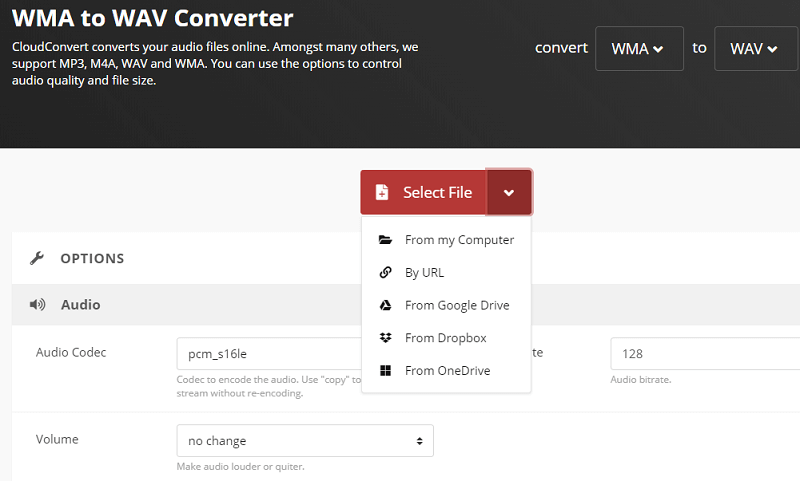WMA en WAV worden vaak met elkaar vergeleken vanwege hun vergelijkbare specificaties. WMA is echter populairder, dus de meeste van je bestanden zijn waarschijnlijk in dit formaat, maar wat als je zou weten dat WAV ook best goed is als audioformaat. Grote kans dat je dat zou willen converteer WMA naar WAV, en daarom zijn we hier.
Deze gids laat u zien hoe u WMA naar WAV kunt converteren zonder kwaliteitsverlies. Op die manier kunt u ook na de conversie volledig gebruik maken van de audio. Laten we zonder verder oponthoud aan de slag gaan met de gids.
Inhoud: Deel 1. Wat is WMA of WAV van betere kwaliteit?Deel 2. Hoe converteer ik WMA naar WAV met Windows Media Player?Deel 3. Hoe converteer je WMA naar WAV op Mac?Deel 4. Beste gratis WMA naar WAV-converter online
Deel 1. Wat is WMA of WAV van betere kwaliteit?
WMA of WAV - wat is beter tussen deze twee formaten? Dit is een vraag die veel mensen stellen wanneer ze deze formaten voor het eerst tegenkomen. Helaas is er geen direct antwoord op zo'n vraag.
Je kunt pas een oordeel vellen als je WMA of WAV beter leert kennen, en dat gaan we doen: we gaan een vergelijking maken tussen de twee formaten aan de hand van feiten.
We hebben vier verschillen tussen WMA en WAV samengesteld:
- WMA is een indeling voor gecomprimeerde audio, terwijl WAV alleen ongecomprimeerde audiobestanden kan opslaan, vandaar dat WMA-bestanden een kleinere bestandsgrootte hebben.
- WMA is een relatief nieuw formaat en daarom wordt het ondersteund door een paar nieuwe modellen, terwijl WAV wordt ondersteund door de meeste apparaten van verschillende merken.
- Ondanks de recente ontwikkeling is WMA populairder dan WAV en wordt het daarom vaker gebruikt als audioformaat.
- Het bewerken van WAV-bestanden is veel gemakkelijker vanwege de codecs die ze gebruiken dan wanneer u audiobestanden bewerkt met het WMA-formaat.
Zoals je kunt zien, zijn er voor- en nadelen aan elk formaat, maar als we het hebben over welke een betere kwaliteit heeft, dan zou het objectieve antwoord WMA zijn, omdat het ongecomprimeerde audio opslaat in ruil voor een grotere bestandsgrootte.
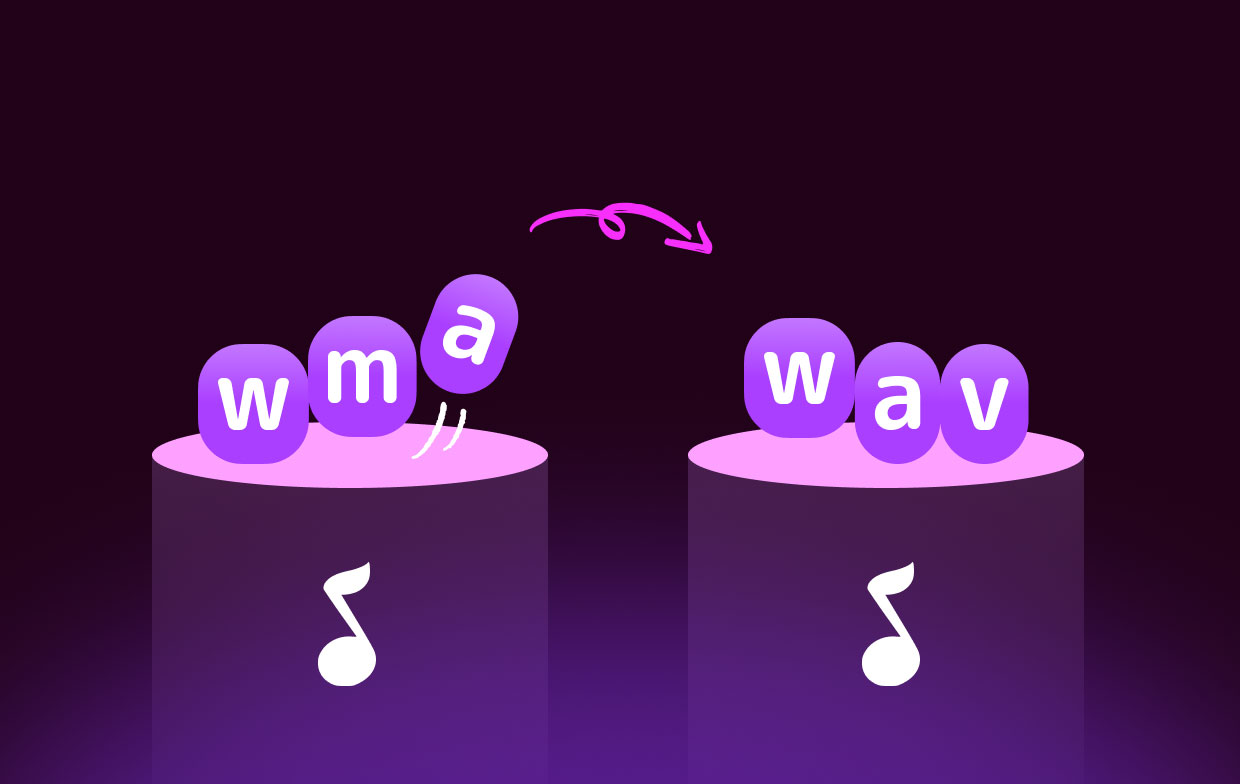
Deel 2. Hoe converteer ik WMA naar WAV met Windows Media Player?
Als je het nog niet wist, kun je Windows Media Player gebruiken om audio te converteren en onthoud dat dit alleen mogelijk is met audiobestanden. Als je het gebruikt om video te converteren, zul je een probleem tegenkomen of je zult geen conversiefunctie vinden in Windows Media Player.
Hoe dan ook, het proces is heel eenvoudig en het zal snel zijn zolang je deze stappen zorgvuldig volgt:
- Koop een audio-cd bij uw plaatselijke winkel.
- Plaats de audio-cd in de cd-poort van de computer.
- Open het programma Windows Media Player.
- Sleep de WMA-bestanden naar het Windows Media Player-venster.
- Klik in de mediaspeler op Rip in de menubalk.
- Selecteer WAV uit de opties.
- Klik nu nogmaals op Rip.
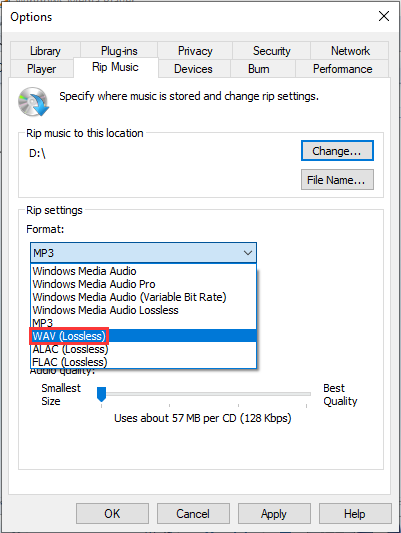
Er zijn andere programma's beschikbaar voor: audiobestanden converteren naar een MP3-indeling. Sommige van deze programma's zijn gratis beschikbaar via internet, terwijl andere moeten worden gekocht.
Deel 3. Hoe converteer je WMA naar WAV op Mac?
Zoals je kunt zien, is het vrij moeilijk om een mediaspeler te gebruiken voor conversie, vooral omdat dit niet het hoofddoel is. Als u van plan bent een bestand te converteren, moet u een converter gebruiken om de taak uit te voeren, en daarom raden we aan om iMyMac-video-omzetter.
Ondanks zijn naam is iMyMac Video Converter een krachtig hulpmiddel dat in staat is om zowel audio- als videobestanden te converteren. Hieronder staan enkele van de opvallende kenmerken:
- Formaat conversie. De iMyMac-software ondersteunt de meeste formaten die je tegenwoordig ziet, van populaire zoals MP3, MP4 en FLAC tot onbekende zoals M4V en AAC. Het belangrijkste is dat het zowel WMA als WAV ondersteunt.
- Versnellings technologie. iMyMac maakt gebruik van hardwareversnellingstechnologie voor een veel snellere conversie, waardoor het zes keer zo snel is als normale converters.
- Ondersteunde kwaliteit. Je kunt ook video's converteren, ongeacht de audiokwaliteit, aangezien iMyMac de meeste bitrate ondersteunt. Je kunt met deze software zelfs de bitrate wijzigen als je dat wilt.
- Ondersteunde apparaten. Bestanden die met iMyMac zijn geconverteerd, kunnen worden afgespeeld met apparaten van merken zoals Google, Samsung, Vivo en zelfs iOS-apparaten.
Hier zijn de stappen om WMA naar WAV te converteren met iMyMac Video Converter:
Stap 1. Selecteer WMA-bestanden om toe te voegen
Open de iMyMac Video Converter-software op uw computer. Sleep in de rechterbovenhoek van de hoofdpagina alle WMA-bestanden die u naar WAV wilt converteren. U kunt ook op de knop "Meerdere video's of audio toevoegen" klikken en de WMA-bestanden handmatig zoeken als u dat wilt.

Stap 2. Selecteer WAV-indeling
Klik vervolgens op "Formaat converteren". Dit toont u meerdere opties die moeten overeenkomen met het uitvoerformaat. Selecteer gewoon WAV, aangezien het uw doel is om WMA naar WAV te converteren. Klik vervolgens op Opslaan.

Stap 3. Converteer WMA naar WAV
Klik ten slotte op de knop Converteren in de rechterbenedenhoek van de interface. Hoewel dit enige tijd kan duren, is het veel sneller dan andere converters, dus u hoeft zich nergens zorgen over te maken.

Deel 4. Beste gratis WMA naar WAV-converter online
Als je niet dol bent op software van derden, wanhoop dan niet. Je hebt nog een laatste optie om WMA naar WAV te converteren, en dat is door een online converter te gebruiken. Hier hebben we drie suggesties voor een online converter:
1. Online Converter
We raden aan om Online Converter vooral te gebruiken omdat het een eenvoudige interface heeft. Het is niet zo overweldigend als andere tools, wat perfect is voor beginners. Door simpelweg de bestanden te slepen en neer te zetten en het formaat te kiezen, kunt u WMA naar WAV converteren.
2. Zamzar
Een andere geweldige online converter is ZAMZAR. In tegenstelling tot uw typische converters, heeft het een uniek systeem waar u een account kunt aanmaken. Met dat account kunt u uw eerdere activiteiten bekijken, zoals welke bestanden u hebt geconverteerd en naar welke indelingen u ze hebt geconverteerd. Het is geweldig als u uw eerdere activiteiten wilt volgen.
3. CloudConvert
Ten slotte hebben we CloudConvert. Het belangrijkste verkoopargument van deze online converter is dat het informatie geeft over de formaten die bij de conversie betrokken zijn. Dus je stelt het bijvoorbeeld zo in dat je WMA naar WAV kunt converteren, het leert je ook wat WMA en WAV zijn.